EmEditor文本编辑器是一款功能强大的Windows文本编辑器,你可以在这里高效的进行文本的编辑使用,支持宏编辑还有Unicode,能够给你便捷的进行大数据的处理和CSV文件的使用,不需要单独的依赖于Excel的使用,这里拥有强大的功能还有丰富的特性 给你带来优质的文本数据处理体验,感兴趣的用户快来KK下载体验吧~
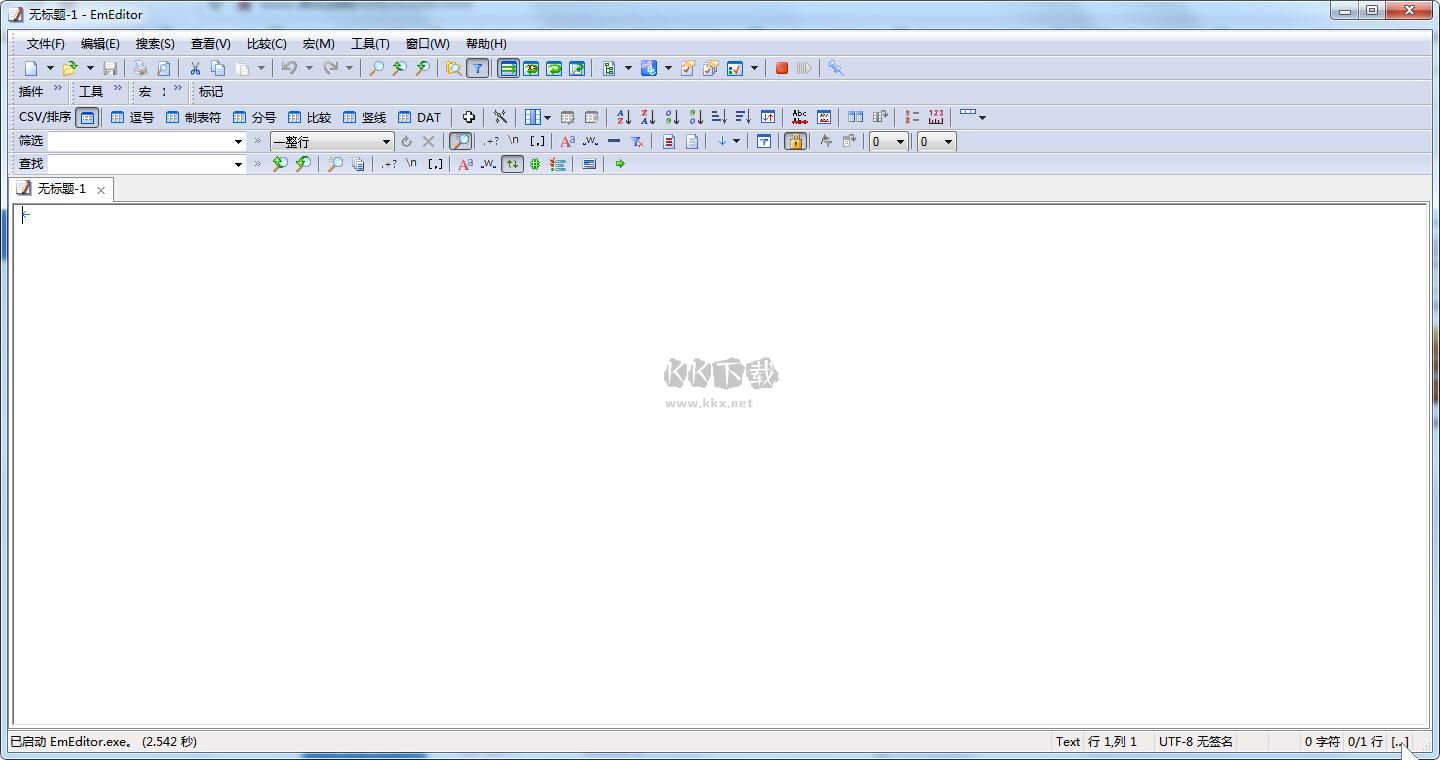
关于版本
永久授权码:DMAZM-WHY52-AX222-ZQJXN-79JXH
EmEditor文本编辑器功能
快速编辑: EmEditor以其快速的运行速度和敏捷性而闻名,适用于各种文本编辑任务。
大文件支持: 支持处理大文件,能够轻松处理包含大量文本的文件。
Unicode支持: 强大的Unicode支持,能够处理包括中文字符在内的各种语言。
CSV编辑: 作为最强的CSV编辑器之一,EmEditor能够方便地处理CSV文件,无需依赖Excel。
多标签窗口: 支持多标签窗口,使得同时编辑多个文件变得更加便捷。
语法突出显示: 支持20多种编程语言的语法突出显示,提高代码的可读性和编辑效率。
宏功能: 提供宏功能,可以记录和执行自定义的编辑操作,提高工作效率。
代码段插件: 支持代码段插件,方便编程人员快速插入常用代码片段。
简体中文支持: 软件自带简体中文界面,方便中文用户使用。
可扩展性: EmEditor支持插件扩展,用户可以根据需求自定义和增强编辑器的功能。
EmEditor文本编辑器优势
1、增强型多项选择
进行多个选择时,光标会同时出现在多个位置。
2、百分比编码(URL编码)
使用百分比编码(URL编码)对选定的文本进行编码或解码。 如果鼠标指针悬停在以百分比编码编码的文本上,则将自动显示带有解码文本的工具提示。
3、上下移动线
添加了“向上移动行”和“向下移动行”命令。 默认情况下,这些命令被分配为CTRL + SHIFT + UP和CTRL + SHIFT + DOWN。 如果这些快捷键不起作用,请转到“配置属性”的“键盘”选项卡,然后单击“重置”,或将您喜欢的快捷键分配给这些命令。
4、多选编辑
新版本允许您选择文档中的多个位置。若要进行多个选择,请在选择一个选项后,按住CTRL键的同时用鼠标进行另一个选择。或者,您可以按F8键,移动光标以扩展选择,再次按F8键完成选择,再次移动光标转到下一个选择位置,然后重复此过程,直到完成所有选择。此外,“添加下一个事件”命令(CTRL + R)将找到与光标处的单词相同的文本。 “添加下一个下一个事件”命令将跳过下一个事件,但将其添加到下一个事件之后。 “选择所有事件”命令(CTRL + SHIFT + A)将选择所有事件。
进行多项选择后,您可以键入新文本以一次替换所有选择。按BACKSPACE键将删除每个选择中的最后一个字符。此外,您可以针对选择使用许多转换命令。
5、分割和合并文件
新版本还允许您轻松合并或拆分非常大的文件。新的“将当前文档拆分为多个文件”命令使您可以将当前文档拆分为多个文件,或者是每个用户指定的行数,或者是在每个书签行之前。它还允许您为每个单独的文件指定页眉和/或页脚。新的“将文档合并为单个文件”命令使您可以将多个文档合并为一个文件。
6、多种文件编码转换
现在,您可以同时转换许多文件的编码。 为此,首先通过按CTRL + O打开“打开”对话框并选择多个文件,或者通过在命令中指定“ emeditor.exe *。*”来打开要使用EmEditor转换的所有文件。 提示窗口。 然后在“文件”菜单中选择“使用编码保存全部”将使您可以使用指定的编码保存所有文档。
7、快速启动
新的“快速启动”命令允许您打开一个对话框,您可以在其中键入部分关键字来搜索所有命令。 列表框将快速填充搜索到的命令,然后您可以选择要启动的列表项。 “快速启动”对话框将搜索所有EmEditor命令,插件,宏,外部工具,最近使用的文件,文件夹,字体,打开的文档文件名等。
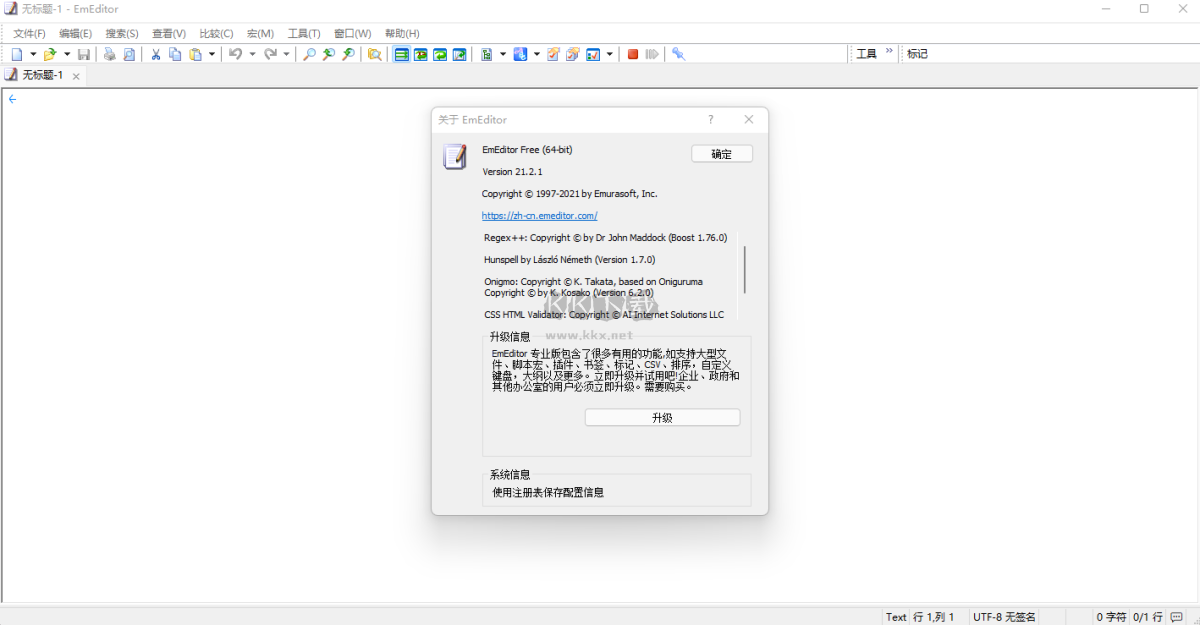
EmEditor文本编辑器特点
强大而轻巧: EmEditor以其功能强大、占用资源少的特点,成为许多用户喜爱的文本编辑器。
代码编辑优化: 支持多种编程语言的高亮显示,可作为简易的IDE使用,满足开发人员对程序代码的修改需求。
高性能: 号称世界上最快的文本编辑器,提供优化的编辑引擎,使编辑过程更加流畅和高效。
扩展性: 支持宏、代码段插件等扩展功能,用户可以根据需求自定义和增强编辑器的功能。
适应性: EmEditor支持32位和64位版本,适用于不同的Windows操作系统。
EmEditor文本编辑器特色
1、拥有最大248 GB的文件;
2、编纂二进制文件;
3、优化的搜刮和重确认地理位置;
4、改良的设计插件;
5、可以展示面板性能;
6、当每行长度更长时,优化速度;
7、经由单击鼠标滚轮主动平移;
8、拥有拖放;
9、在顺序设置中指定姑且文件夹;
10、在注册表中导入INI文件;
11、Unicode;
12、ASP,C,CSS,HTML,javascript,JSP,Pascal,Perl,Python,
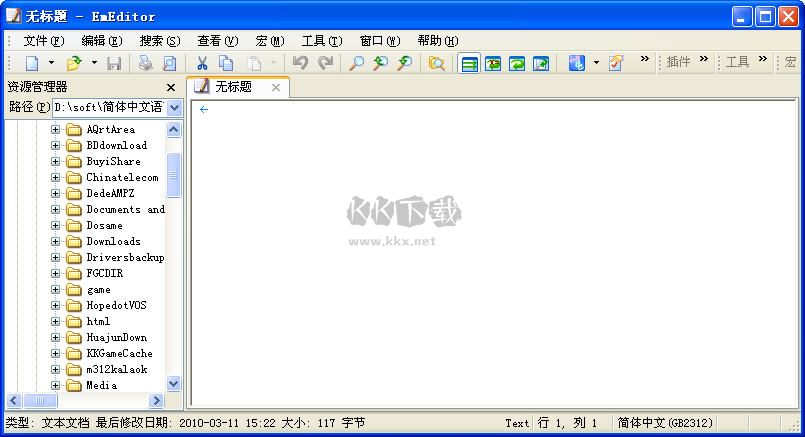
EmEditor文本编辑器支持类型
EmEditor可以打开和编辑任何使用Unicode,Unicode大字节序,UTF-16,UTF-8,UTF-7,波罗的海,中欧,简体中文,繁体中文,西里尔字母,希腊语,日语(Shift-JIS)编写的文本文件,日语(JIS),日语(EUC),韩语,泰语,土耳其语,越南语,西欧语或Windows上可用的任何其他编码。
在Windows 2000 / XP / 2003 / Vista / 7中,通过在“控制面板”中“区域”和“语言选项”的“语言”选项卡中的“附加语言支持”下检查其他语言,可以使用更多编码。您还可以在“高级”选项卡的代码页转换表下检查要使用的编码。
可以在“定义编码”对话框中添加要使用的编码。
换行标记只能是CR,只能是LF或CR和LF对。
注意·您可以编辑Unicode文本文件,但是从右到左书写的语言(例如阿拉伯语和希伯来语)可能会被错误地编辑。并非所有Unicode控制字符都受支持。·不支持某些显示字符。您需要为想要使用的语言选择适当的字体。·当文件包含空字符时,空字符将转换为空格。


 EmEditor文本编辑器中文汉化版 v23.0.229.81MB
EmEditor文本编辑器中文汉化版 v23.0.229.81MB EmEditor文本编辑器 v23.0.4绿色版29.78MB
EmEditor文本编辑器 v23.0.4绿色版29.78MB EmEditor文本编辑器 v23.1.0绿色版32.66MB
EmEditor文本编辑器 v23.1.0绿色版32.66MB